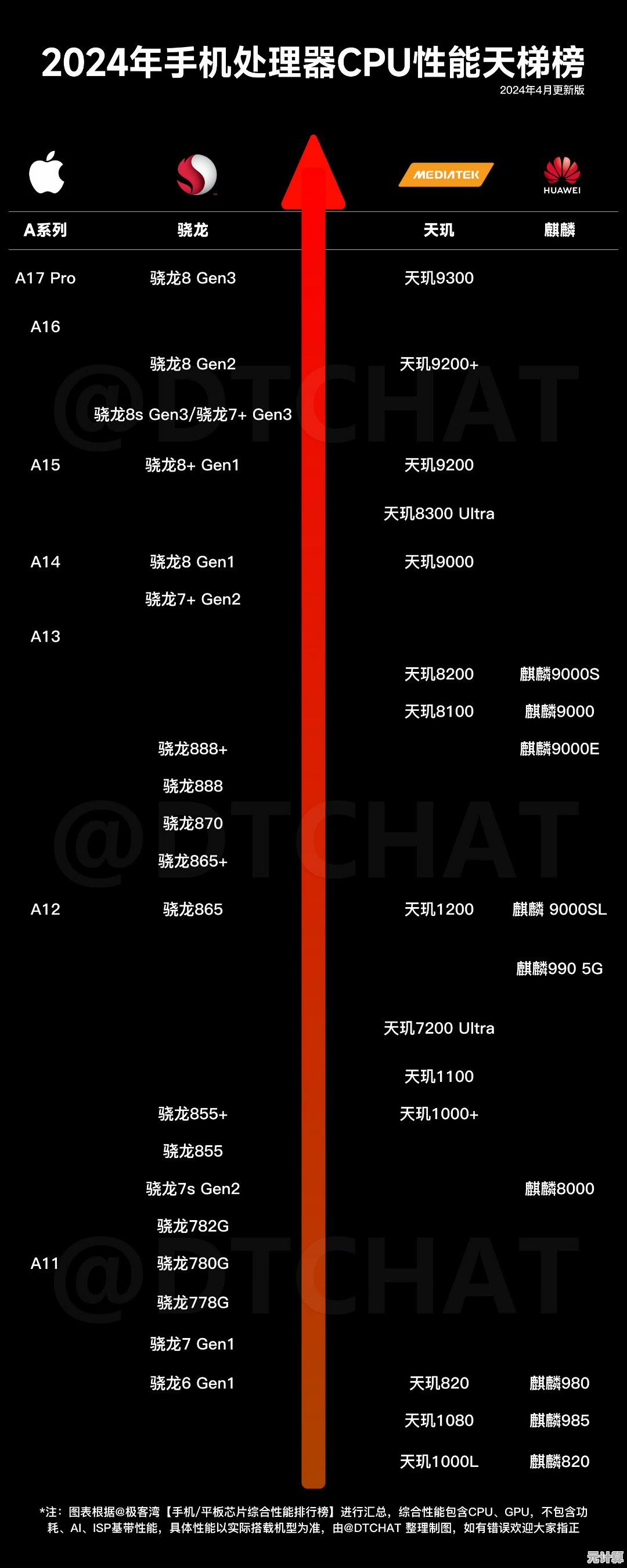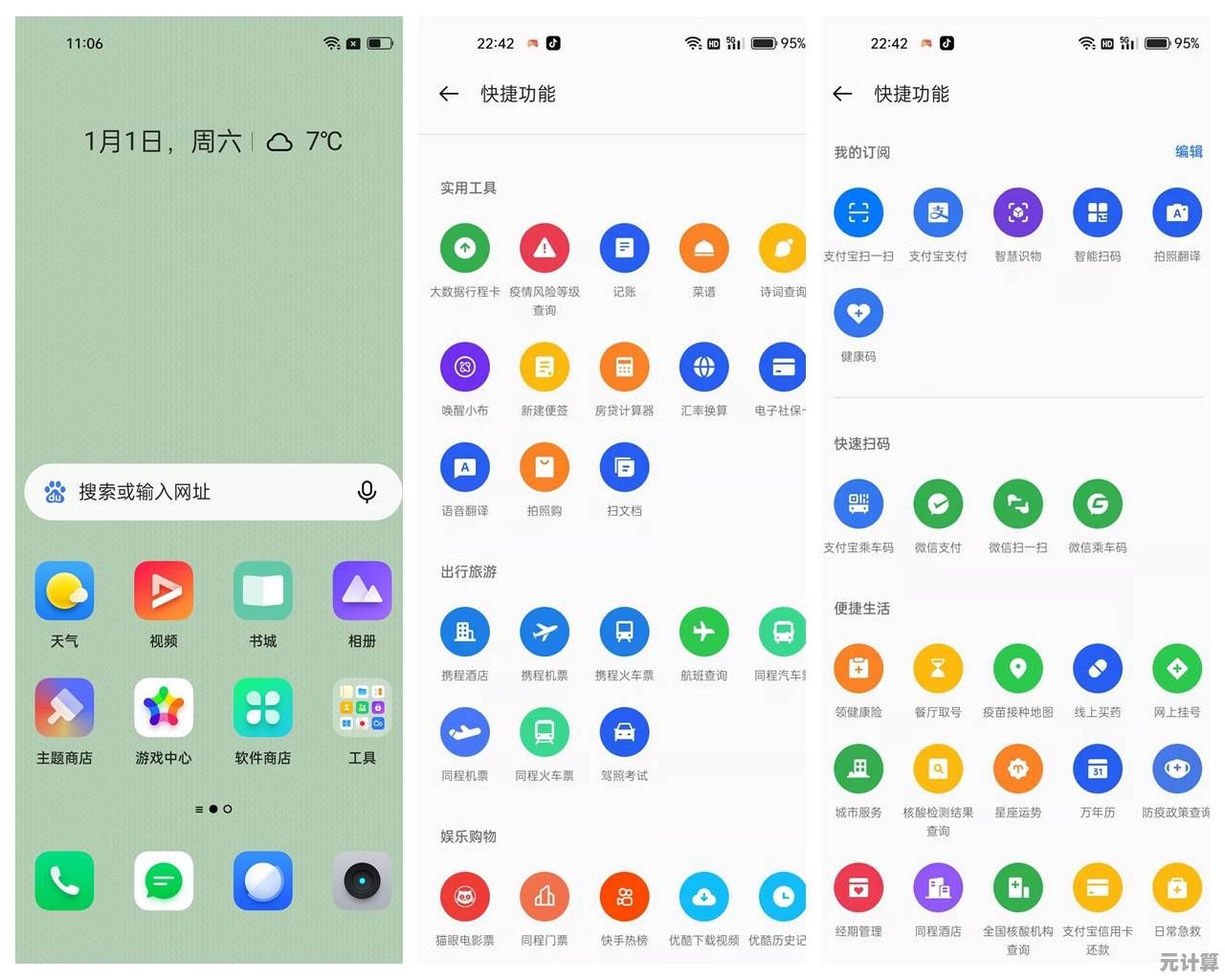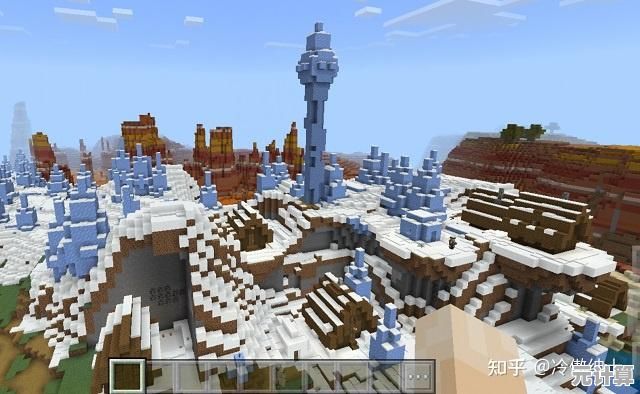Excel密码破解实用指南:安全解锁文件的详细步骤
- 问答
- 2025-10-05 21:17:27
- 2
Excel密码破解实用指南:安全解锁文件的详细步骤
说实话,第一次遇到被密码锁定的Excel文件时,我整个人是懵的,那是我刚入职一家新公司的第二周,前任同事留下一份关键数据表,却没人知道密码,上司轻飘飘一句“你试试看能不能打开”,我内心疯狂OS:这又不是猜谜游戏!
但现实就是这么无奈——无论是遗忘密码还是接手遗留文件,很多人可能都遇到过这种尴尬,网上教程大多冷冰冰的,只会列步骤,但实际操作中总会遇到各种幺蛾子,下面结合我踩过的坑,分享一些实用方法。
最朴素的尝试——密码提示与常见组合
别笑,先别急着上工具!很多人的密码设置其实有规律。
- 公司缩写+123
- 本人生日/手机尾号
- 重复密码如“123456”或“password”
- 文件名本身(我遇到过用“报表2023”做密码的同事…)
个人经验:曾有个文件用“Qwer1234”解锁成功——因为前任同事所有密码都是这个,还得意地说“大小写加数字最安全” 😅
修改文件格式(适合解除简单保护)
如果只是工作表保护(非文件打开密码),可以试试zip大法:

- 把.xlsx后缀改为.zip
- 解压后进入xl/worksheets文件夹
- 用记事本打开sheet.xml
- Ctrl+F搜索“protect”,删除整段类似
<sheetProtection password="1234"…/>的代码 - 重新压缩文件夹并改回.xlsx
⚠️注意:这对“打开密码”无效,且操作前务必备份!有次我手滑删错了标签,整个文件直接崩了…
VBA脚本暴力破解(适合有耐心的人)
如果密码较简单(<6位),可以用VBA跑字典破解,但Excel 2016之后版本效率骤降,可能跑一晚上都破不开,分享一段我修改过的代码:
Sub CrackPassword()
Dim i As Integer, j As Integer, k As Integer
For i = 65 To 66: For j = 65 To 66: For k = 65 To 66
On Error Resume Next
ActiveSheet.Unprotect Chr(i) & Chr(j) & Chr(k)
If ActiveSheet.ProtectContents = False Then
MsgBox "密码是: " & Chr(i) & Chr(j) & Chr(k)
Exit Sub
End If
Next: Next: Next
End Sub
吐槽:这段代码最多试3位字母,实际成功率低得感人…但偶尔能撞大运(试出过“ABC”和“PWD”)。
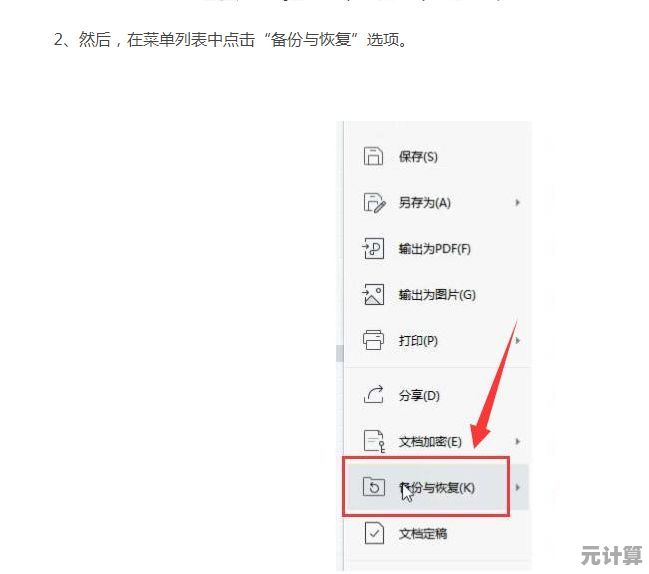
专业工具(最后的选择)
当所有土办法失效时,只能靠工具,推荐两个:
- PassFab for Excel:成功率较高,但价格死贵(咬牙买过终身版,肉疼)
- Excel Password Recovery Master:免费版只能破3位密码,付费版速度尚可
⚠️警告:下载这类工具时小心捆绑软件!有次我装了个破解版,结果电脑蹦出满屏弹窗,差点被IT部门约谈…
重要提醒:伦理与风险
- 仅破解自己拥有所有权的文件!我曾帮朋友试破解公司文件,后来发现是机密数据,吓得立刻停手。
- 复杂密码(12位以上+特殊符号)基本无解,别浪费时间
- 重要文件建议用BitLocker等加密,而非依赖Excel密码(它的加密强度其实很弱)
最后说句大实话:很多时候所谓“破解”不如直接找人——联系前任同事、翻旧邮件、找备份文件…有次我发现密码居然写在便利贴上,粘在显示器边框缝里 😑
希望你能少走弯路,顺利解锁文件!
本文由东郭宛儿于2025-10-05发表在笙亿网络策划,如有疑问,请联系我们。
本文链接:http://pro.xlisi.cn/wenda/54080.html